Samsung SYNCMASTER 2263DX User Manual
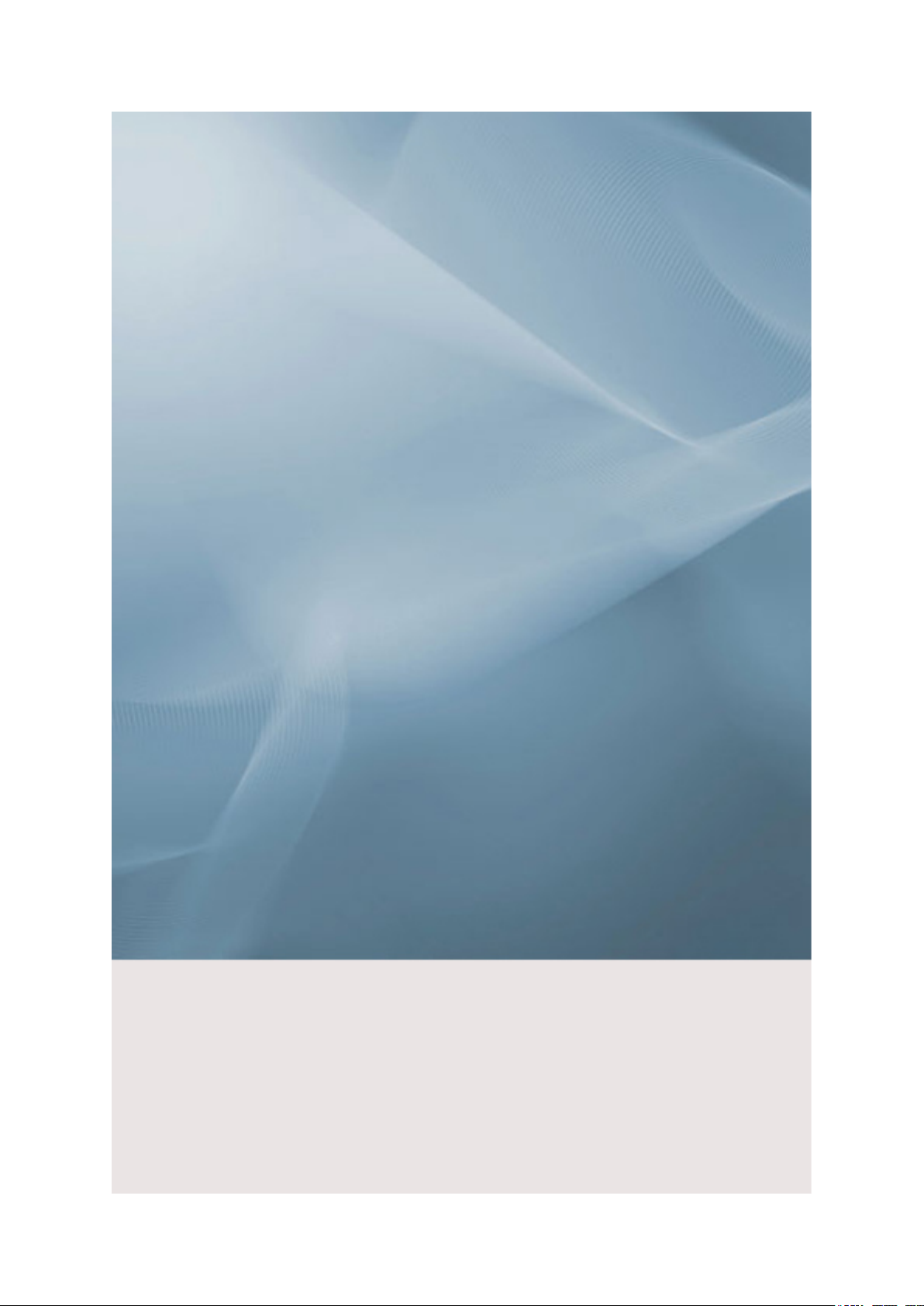
LCD Moniteur
Manuel d’utilisation
SyncMaster 2263DX

Mesures de sécurité
Signalement
Remarque
Veuillez lire les consignes de sécurité suivantes, conçues pour éviter d'endommager le matériel et de
blesser l'utilisateur.
Avertissement / Mise en garde
Le non-respect des instructions signalées par ce symbole peut provoquer des
dommages corporels ou matériels.
Conventions de signalement
Interdit Important : lire et comprendre
Ne pas démonter Déconnecter la prise de la fiche
Alimentation
Ne pas toucher
Lorsque l'appareil n'est pas utilisé pendant un certain temps, réglez l'ordinateur
sur DPM.
Si vous utilisez un économiseur d'écran, réglez-le sur le mode d'écran actif.
Les images n'ont qu'une valeur de référence et ne sont pas applicables à tous les
cas (ni à tous les pays).
Raccourci vers les instructions anti-rémanence
N’utilisez pas de prise ni de cordon d’alimentation endommagé, ni de
prise électrique descellée ou endommagée.
• Cela pourrait provoquer un choc électrique ou un incendie.
Ne branchez et ne débranchez pas la prise d’alimentation avec les
mains mouillées.
Relier à la terre afin d'éviter un
choc électrique
• Vous risquez un choc électrique.
Veillez à brancher le cordon d'alimentation sur une prise secteur mise
à la terre.
• Cela pourrait provoquer un choc électrique ou entraîner des blessures.

Mesures de sécurité
Assurez-vous que la prise d’alimentation est correctement branchée.
• Sinon, vous risquez un incendie.
Ne pliez pas la prise d’alimentation, ne tirez pas dessus et ne placez
pas d’objet lourd dessus.
• Sinon, vous risquez un incendie.
Ne connectez pas plusieurs appareils sur la même prise électrique.
• Cela pourrait provoquer un incendie dû à une surchauffe.
Ne débranchez pas le cordon d'alimentation lorsque le produit est sous
tension.
• Vous risqueriez de provoquer un choc électrique et d'endommager le
produit.
Pour déconnecter l'appareil du secteur, la prise doit être débranchée de
la prise électrique du secteur. Par conséquent, la prise du secteur doit être
en état de marche.
Installation
• Vous risquez un choc électrique ou un incendie.
Utilisez uniquement le cordon d'alimentation fourni par notre société.
Et n'utilisez pas le cordon d'alimentation fourni pour un autre produit.
• Cela pourrait provoquer un choc électrique ou un incendie.
Contactez un Centre de services agréé si le moniteur est destiné à une installation
dans des endroits exposés à la poussière, à des températures faibles ou élevées,
à une forte humidité, à des substances chimiques et s'il a été prévu pour fonctionner 24/24 heures, comme dans des aéroports, des gares ferroviaires, etc.
Si vous ne le faites pas, vous risquez d’endommager gravement votre écran.
Ne laissez pas tomber le moniteur lorsque vous le déplacez.
• Cela pourrait endommager le produit ou blesser quelqu'un.
Assurez-vous que deux personnes au moins soulèvent et déplacent le
produit.
• Sinon, il risque de tomber et d’entraîner des blessures ou des dom-
mages matériels.
Lorsque vous installez le produit dans une armoire ou un rack, veillez
à ce que l'extrémité inférieure avant du produit ne dépasse pas du support.
• Il risquerait de tomber et d'occasionner des blessures.
• Utilisez une armoire ou un rack dont la taille est adaptée au produit.

Mesures de sécurité
NE PLACEZ PAS DE BOUGIE, DE PRODUIT ANTI-MOUSTIQUE, DE CIGARETTE OU D'APPAREIL DE CHAUFFAGE À
PROXIMITÉ DU PRODUIT.
• Sinon, vous risquez un incendie.
Tenez le cordon d'alimentation et le produit aussi loin que possible de
tout appareil de chauffage.
• Cela pourrait provoquer un choc électrique ou un incendie.
Ne l’installez pas dans un emplacement peu ventilé tel qu’une armoire.
• Cela pourrait provoquer un incendie dû à une surchauffe des éléments
internes.
Déposez le moniteur précautionneusement.
• Si cette consigne n'est pas respectée, vous risquez d'endommager le
moniteur.
Ne placez pas la face avant du produit sur le sol.
• Vous risqueriez d'endommager l'écran.
Assurez-vous que le montage de la fixation murale est effectué par
une société d'installation agréée.
• Il risquerait de tomber et d'occasionner des blessures.
• Veillez à installer la fixation murale spécifiée.
Installez le produit dans une zone correctement ventilée. Veillez à
laisser un espace de plus de 10 cm entre le produit et le mur.
• Cela pourrait provoquer un incendie dû à une surchauffe des éléments
internes.
Veillez à garder l'emballage en plastique hors de portée des enfants.
• L'emballage n'est pas un jeu et il présente un risque d'étouffement
pour les enfants.
Si la taille du moniteur est réglable, ne placez aucun objet, ni une partie
de votre corps sur le support lorsque vous l'abaissez.
• Cela pourrait endommager le produit ou blesser quelqu'un.
Nettoyage
Lorsque vous nettoyez le boîtier du moniteur ou la surface de l'écran TFT-LCD,
utilisez un chiffon doux légèrement humidifié.
Ne pulvérisez pas de produit de nettoyage directement sur la surface
du produit.
• Cela pourrait provoquer une décoloration et une déformation de la
structure et la surface de l'écran risquerait de se détacher.

Mesures de sécurité
Nettoyez le moniteur à l'aide d'un chiffon doux impregné uniquement
d'un produit prévu à cet effet. Si vous utilisez un produit nettoyant non
spécifique aux moniteurs, vous devez le diluer dans de l'eau en respectant
la proportion 1:10.
Lorsque vous nettoyez la fiche ou dépoussiérez la prise, utilisez un
chiffon sec.
• Le non-respect de cette consigne risque de provoquer un incendie.
Lorsque vous nettoyez le produit, veillez à débrancher le cordon d'alimentation.
• Cela pourrait provoquer un choc électrique ou un incendie.
Lorsque vous nettoyez le produit, veillez à débrancher le cordon d'alimentation et à le nettoyer à l'aide d'un chiffon sec.
• (N'utilisez pas de produits chimiques tels que de la cire, du benzène,
de l'alcool, du diluant pour peinture, du produit anti-moustique, du
lubrifiant ou un produit détergent.) Ces produits risqueraient de
modifier l'aspect de la surface et de décoller les étiquettes informatives apposées sur le produit.
Etant donné que la surface externe du produit se raye facilement, veillez à n'utiliser que le type de chiffon spécifié.
Autres
• Utilisez le type de chiffon spécifié et ajoutez simplement un peu
d'eau. La présence d'un corps étranger sur le chiffon risquerait de
rayer le produit. Il est donc conseillé de bien le secouer avant de
l'utiliser.
Lorsque vous nettoyez le produit, ne pulvérisez pas d'eau directement
sur le corps du produit.
• Veillez à ce que l'eau ne pénètre pas dans le produit et qu'il ne soit
pas humide.
• Cela pourrait provoquer un choc électrique, un incendie ou un dys-
fonctionnement.
Le produit est un produit à haute tension. Veillez à ce que les utilisateurs ne le démontent pas, ne le réparent pas ou ne le modifient pas euxmêmes.
• Cela pourrait provoquer un choc électrique ou un incendie. Pour toute
réparation, contactez un Centre de services.
Si des odeurs ou des bruits inhabituels émanent de votre appareil,
débranchez-le immédiatement et contactez un Centre de services.
• Cela pourrait provoquer un choc électrique ou un incendie.

Mesures de sécurité
Ne placez pas ce produit dans un emplacement exposé à l’humidité,
la poussière, la fumée ou l'eau, ni dans une voiture.
• Cela pourrait provoquer un choc électrique ou un incendie.
Si le produit tombe ou que son boîtier se casse, éteignez l'appareil et
débranchez le cordon d'alimentation. Contactez un Centre de services.
• Cela pourrait provoquer un choc électrique ou un incendie.
N'essayez pas de déplacer le moniteur en tirant uniquement sur le cordon ou le câble de signal.
• Le produit risquerait de tomber, d'être endommagé et, si le câble est
endommagé, de provoquer un choc électrique ou un incendie.
Ne soulevez pas et ne déplacez pas le produit d'avant en arrière ou de
gauche à droite en vous servant uniquement du cordon d'alimentation ou
des câbles de signal.
• Le produit risquerait de tomber, d'être endommagé et, si le câble est
endommagé, de provoquer un choc électrique ou un incendie.
Assurez-vous que les ouvertures de ventilation ne sont pas obstruées
par une table ou un rideau.
• Cela pourrait provoquer un incendie dû à une surchauffe des éléments
internes.
Ne placez pas de récipients contenant de l'eau, des vases, des médicaments ou des objets métalliques sur le produit.
• Si de l'eau ou un corps étranger pénètre dans le produit, débranchez
le cordon d'alimentation et contactez un Centre de services.
• Cela pourrait provoquer un choc électrique, un incendie ou un dys-
fonctionnement.
N'insérez aucun objet métallique, tel que des baguettes, des pièces de
monnaie ou des épingles, et aucun objet inflammable, tel que des allumettes ou du papier dans le produit (à travers les ouvertures de ventilation,
les bornes d'entrée et de sortie, etc.).
• Si de l'eau ou un matériau étranger pénètre dans le produit, débran-
chez le cordon d'alimentation et contactez un Centre de services.
• Cela pourrait provoquer un choc électrique ou un incendie.
Si le moniteur affiche une image fixe pendant une longue période, une
image rémanente ou une tache peut apparaître.
• Si vous n'utilisez pas le produit pendant une longue période, placez-
le en mode veille ou utilisez un économiseur d'écran.
Définissez une résolution et une fréquence appropriées au produit.
• Autrement, vous risqueriez de vous endommager la vue.

Mesures de sécurité
Lorsque vous utilisez un casque ou des écouteurs, ne réglez pas le
volume sur un niveau trop élevé.
• Vous risqueriez de souffrir de troubles de l'audition.
Respectez une distance suffisante entre vos yeux et l'écran, au risque
de souffrir de troubles de la vue.
Pour soulager vos yeux, faites une pause d'au moins cinq minutes
toutes les heures.
N'installez pas le produit sur une surface instable telle qu'un rack
chancelant, sur une surface irrégulière ou dans un endroit soumis à des
vibrations.
• Autrement, il risque de tomber et d’entraîner des blessures ou des
dommages matériels.
• Si vous utilisez le produit dans un endroit soumis à des vibrations, il
risque d'être endommagé et de provoquer un incendie.
Lorsque vous déplacez le produit, mettez-le hors tension et débranchez
le cordon d'alimentation, le câble de l'antenne, ainsi que tous les câbles
connectés au produit.
• Cela pourrait provoquer un choc électrique ou un incendie.
Empêchez les enfants de tirer ou de monter sur le produit.
• Le produit risquerait en effet de tomber et de provoquer des blessures
graves, voire la mort.
Si vous n'utilisez pas le produit pendant une longue période, débranchez le cordon d'alimentation de la prise électrique.
• Cela pourrait provoquer une surchauffe ou un incendie à cause de la
poussière ou à la suite d'un choc électrique ou d'une fuite.
Ne placez, sur le produit, aucun objet lourd, jouet ou confiserie (des
biscuits, par exemple) qui risquerait d'attirer l'attention des enfants.
• Vos enfants pourraient s'accrocher à l'objet et le faire tomber, ce qui
présente un risque de blessures graves, voire mortelles.
Ne retournez pas le produit et ne le déplacez pas lorsque vous le tenez
uniquement par son support.
• Il risquerait de tomber et d'occasionner des blessures et/ou d'être en-
dommagé.
Ne placez pas le produit dans un endroit où il est directement exposé
aux rayons du soleil ou à proximité d'une source de chaleur telle qu'un
feu ou un radiateur.
• Cela risquerait de réduire la durée de vie du produit et de provoquer
un incendie.
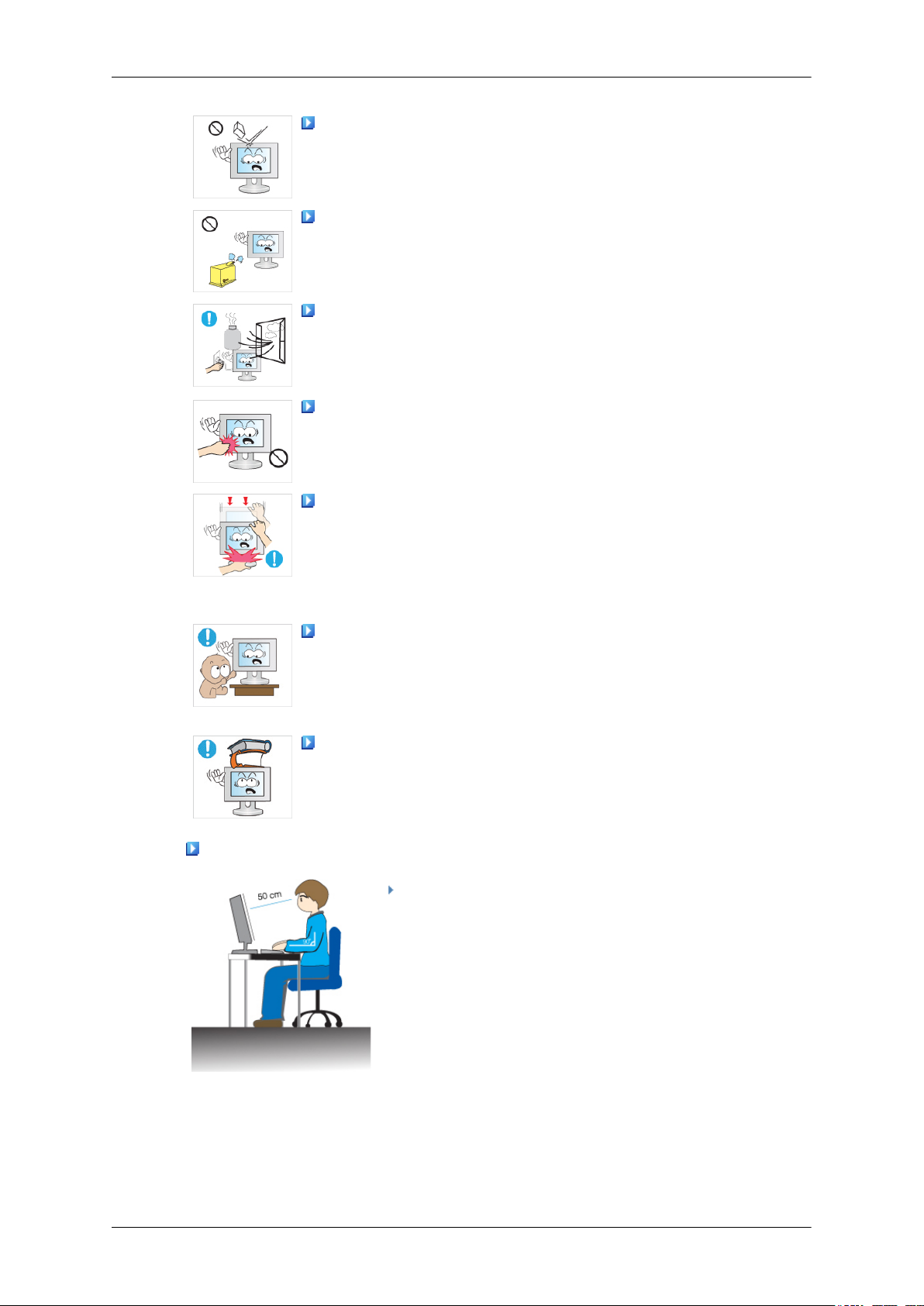
Mesures de sécurité
Ne donnez aucun coup et ne laissez tomber aucun objet sur le produit.
• Cela pourrait provoquer un choc électrique ou un incendie.
N'utilisez pas d'humidificateur ou de table de cuisine à proximité du
produit.
• Cela pourrait provoquer un choc électrique ou un incendie.
En cas de fuite de gaz, ne touchez ni le produit ni sa prise d'alimentation
et procédez immédiatement à une ventilation du local.
• Si une étincelle se produit, cela peut provoquer une explosion ou un
incendie.
Si le produit reste allumé pendant un certain temps, le panneau d'affichage devient chaud. Ne le touchez pas.
• Gardez les petits accessoires hors de portée des enfants.
Soyez prudent lorsque vous réglez l'angle du moniteur ou la hauteur
du support.
• Vous risqueriez de vous blesser en coinçant votre main ou vos doigts.
• Veillez également à ne pas trop incliner le produit, car il pourrait
tomber et occasionner des blessures.
N'installez pas le produit dans un endroit accessible aux enfants.
• Il risquerait de tomber et d'occasionner des blessures.
• Sa partie avant étant lourde, installez l'appareil sur une surface plate
et stable.
Ne placez aucun objet lourd sur le produit.
• Cela pourrait entraîner des blessures ou des dommages matériels.
Positions correctes lors de l'utilisation du moniteur
Lorsque vous utilisez le produit, faites-le dans une po-
sition correcte.
• Gardez le dos droit lorsque vous regardez le produit.
• La distance entre vos yeux et l'écran doit être comprise
entre 45 et 50 cm. Regardez l'écran depuis un emplacement légèrement plus élevé que la hauteur de l'écran.
• Inclinez le produit vers l'arrière selon un angle de 10 à
20 degrés. Réglez la hauteur de l'écran à un niveau légèrement inférieur au niveau de vos yeux.
• Réglez l'angle de sorte que la lumière ne soit pas réfléchie sur l'écran.

Mesures de sécurité
• Placez vos avant-bras perpendiculairement au corps et
dans l'alignement des mains.
• Formez un angle de 90 degrés avec vos coudes.
• L'angle de vos genoux doit être supérieur à 90 degrés et
vous devez garder les talons au sol. Gardez vos bras sous
le niveau de votre cœur.

Introduction
Contenu de l’emballage
Remarque
Veuillez vous assurer que les composants suivants sont bien inclus avec votre moniteur.
Le cas échéant, contactez votre revendeur.
Contactez un revendeur local pour acheter des éléments en option.
Déballage
Sans socle Avec support Moniteur USB
Manuels
Guide d'installation rapide Carte de garantie
(Non disponible partout)
Câbles
Câble D-Sub Cordon d'alimentation Câble USB
Câble USB
Guide de l’Utilisateur
Vendu séparément
Câble DVI Câble HDMI Casques
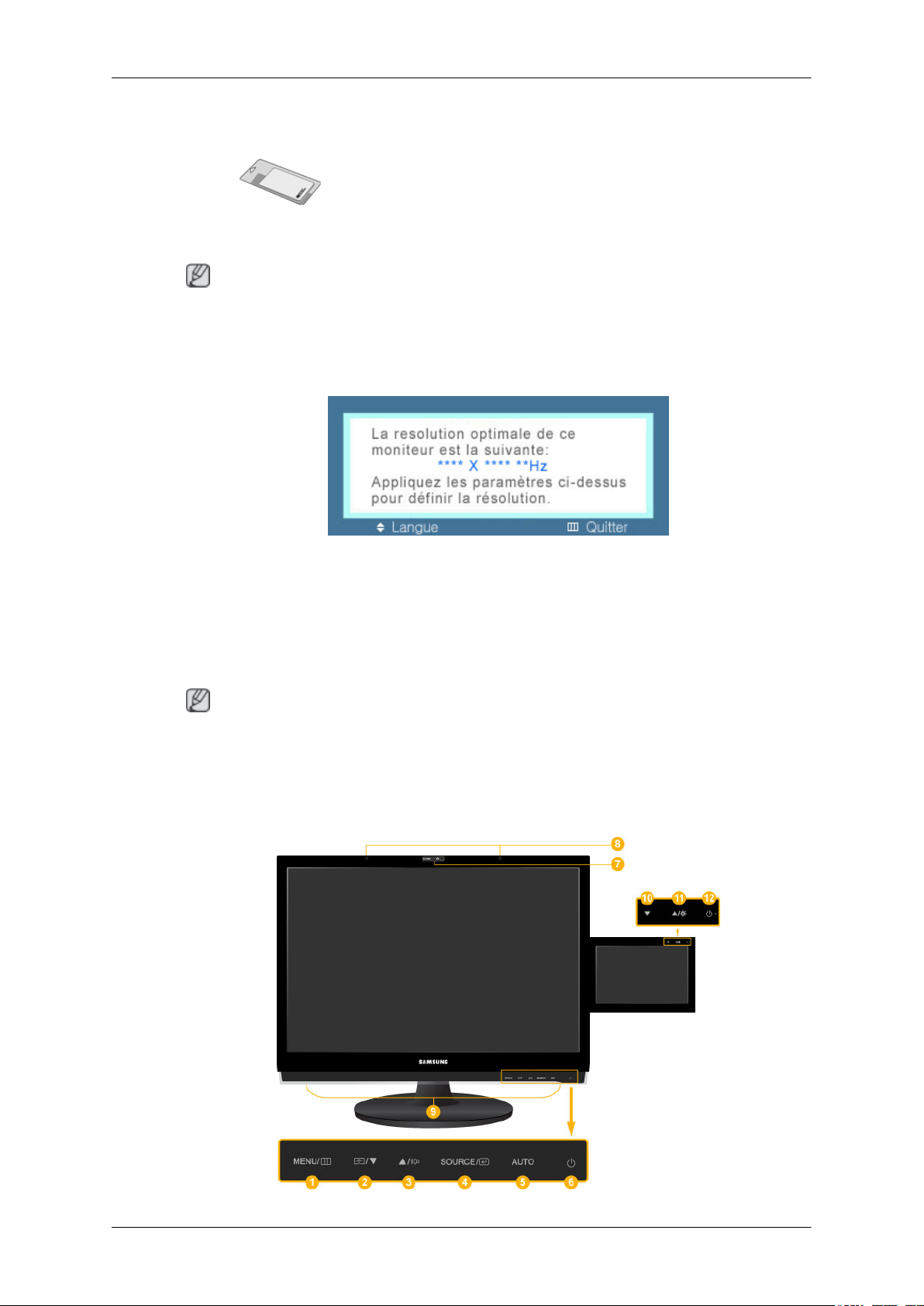
Autres
Tissu de nettoyage
Remarque
Uniquement fourni avec les produits noirs très brillants.
Votre moniteur
Paramètres initiaux
Introduction
Avant
Sélectionnez la langue à l'aide de la flèche haut ou bas.
Le contenu affiché disparaîtra après 40 secondes.
Activez et désactivez le bouton d'alimentation. Il s'affichera de nouveau.
Il peut être affiché jusqu'à trois (3) fois. Veillez à régler la résolution de votre PC avant d'atteindre le
maximum.
Remarque
La résolution affichée à l'écran est la résolution optimale pour ce produit.
Ajustez la résolution de votre ordinateur de sorte qu'elle soit la même que la résolution optimale de ce
produit.
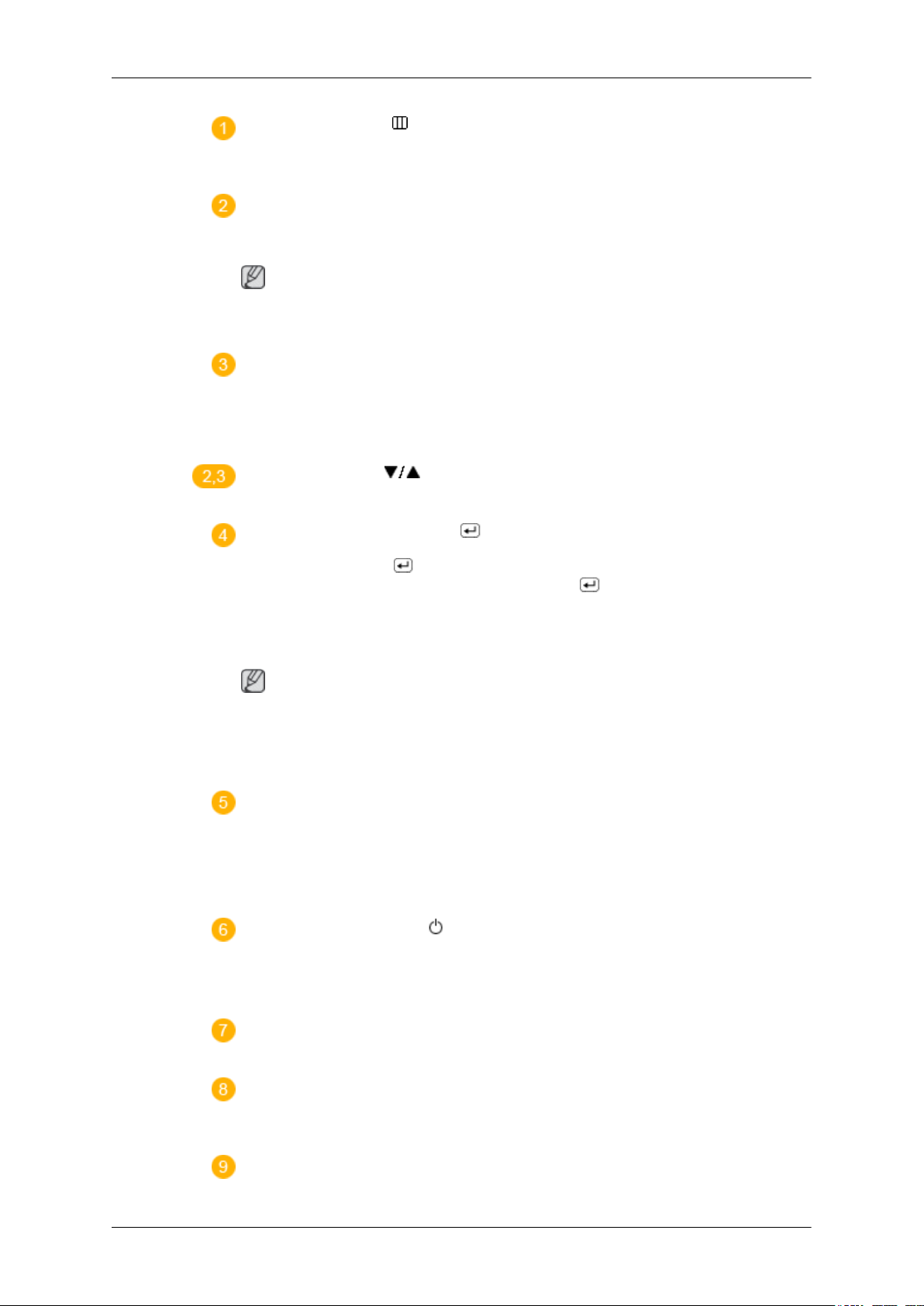
Introduction
Bouton MENU [MENU/ ]
Ouvre le menu à l'écran et quitte le menu. Egalement utilisé pour quitter le menu
OSD ou revenir au menu précédent.
Touche personneue
Vous pouvez personnaliser l'affectation des touches pour le bouton Personnalisé
conformément à vos préférences.
Remarque
Vous pouvez configurer la touche personnalisée pour une fonction spécifique via
Configuration > Touche personneue.
Bouton Volume
Si les fonctions OSD ne sont pas affichées, appuyez sur le bouton pour régler le
volume.
>> Cliquez ici pour voir une animation
Boutons d'ajustement [ ]
Permet de régler les options du menu.
Bouton SOURCE / Bouton Entrer [ ]
Appuyez sur 'SOURCE/ ', puis sélectionnez le signal vidéo lorsque l'OSD est
éteint. (Lorsque vous appuyez sur le bouton 'SOURCE/
d'entrée, un message s'affiche dans la partie supérieure gauche de l'écran, indiquant
le mode actuel -- signal d'entrée Analogique ou Client.)
/ Permet d'activer un élément de menu mis en surbrillance.
Remarque
Si vous sélectionnez le mode digital, vous devez connecter votre moniteur au port
DVI de la carte graphique à l'aide du câble DVI.
>> Cliquez ici pour voir une animation
Bouton AUTO
utilisez ce bouton pour effectuer un réglage automatique.
(Disponible en mode Analogique uniquement)
>> Cliquez ici pour voir une animation
Bouton de mise sous tension [ ] / témoin d'alimentation
Appuyez sur ce bouton pour allumer et éteindre l'écran.
/ Ce voyant bleu s'allume lors du fonctionnement normal et clignote lorsque le
moniteur enregistre vos réglages.
Caméra
' pour modifier le mode
Cette caméra vous permet de visionner et d’envoyer des vidéos en mode chat vidéo.
Mic
Ce microphone vous permet de lire et d’envoyer des fichiers audio en mode chat
vidéo.
Haut-parleur

Introduction
Le son est audible lorsque vous connectez la carte son de votre ordinateur à l'écran.
- Le son de ce modèle de moniteur n'est audible que si vous le connectez à un
ordinateur à l'aide d'un câble USB.
Utilisez ce bouton pour diminuer la luminosité du moniteur USB 7". Le voyant se
met à clignoter lorsque la luminosité est au minimum ou lorsque le réglage de
luminosité est terminé.
Utilisez ce bouton pour augmenter la luminosité du moniteur USB 7". Le voyant
se met à clignoter lorsque la luminosité est au maximum ou lorsque le réglage de
luminosité est terminé.
Bouton de mise sous tension [ ] / témoin d'alimentation
Appuyez sur le bouton d'alimentation pour allumer ou éteindre le moniteur USB
7". Le voyant d’alimentation s’allume en bleu lors d’un fonctionnement normal.
• Avant d'utiliser le moniteur auxiliaire USB 7", veuillez activer la fonction de
prévention de rémanence.
Arrière
• Activation de la fonction
Eteignez le moniteur USB, puis maintenez enfoncé le bouton de mise sous
tension pendant cinq (5) secondes. Le moniteur est à nouveau sous tension et
le programme de prévention de rémanence est activé après que le voyant lumineux a clignoté deux fois.
• Désactivation de la fonction
Eteignez le moniteur USB, puis maintenez enfoncé le bouton de mise sous
tension pendant cinq (5) secondes. Le moniteur est à nouveau sous tension et
le programme de prévention de rémanence est désactivé après que le voyant
lumineux a clignoté une fois.
• Qu'est-ce que la fonction de prévention de rémanence ?
Si vous utilisez un moniteur auxiliaire USB et que la même image reste affichée
pendant longtemps, une rémanence peut se développer sur l'écran. La fonction
de prévention de rémanence réduit les rémanences sur l'écran en mettant automatiquement sous et hors tension le moniteur auxiliaire USB pendant une
courte durée (environ 0,1 seconde) toutes les trente (30) minutes.
Remarque
La configuration à l’arrière du moniteur peut varier d’un produit à l’autre.

POWER
Introduction
HDMI / DVI IN / RGB IN
POWER
Branchez le cordon d'alimentation de votre moniteur au port POWER (ALIMENTATION) situé
à l'arrière de votre moniteur.
HDMI
Reliez la borne HDMI située à l'arrière de votre
moniteur à la borne HDMI de votre périphérique
de sortie numérique à l'aide d'un câble HDMI.
DVI IN
Connectez le câble DVI au port DVI IN à l'arrière
du moniteur.
Connecteurs USB (Op-
tion)
RGB IN
Connectez la borne RGB IN située à l'arrière du
moniteur à votre ordinateur.

Introduction
UP (port en amont USB)
Connectez le port UP du moniteur et le port
USB de l'ordinateur grâce au USB cable (câble
USB).
DOWN (port en aval USB)
Connectez le port DOWN du moniteur USB
et un périphérique USB grâce au câble USB.
Remarque
Verrou Kensington
Pour utiliser
vez connecter UP (câble de connexion en
amont) à l'ordinateur.
Veillez à utiliser le câble USB fourni avec ce
moniteur pour connecter le port UP du mon-
iteur et le port USB de votre ordinateur.
Remarque
Pour connaître la procédure de connexion du
moniteur USB 7", consultez la section Branchement du moniteur USB.
Le verrou Kensington est un périphérique utilisé
pour fixer physiquement le système lorsque vous
l'utilisez dans un lieu public. Le dispositif de verrouillage est fourni séparément. L’aspect global
et la méthode de verrouillage peuvent différer de
ceux présentés sur l’illustration, selon le fabricant. Consultez le manuel fourni avec le verrou
Kensington pour obtenir des instructions d’utilisation. Le dispositif de verrouillage est fourni
séparément.
DOWN (port en aval), vous de-
Remarque
L'emplacement du verrou Kensington peut varier
en fonction du modèle.
Utilisation du verrou antivol
Kensington
1. Insérez le dispositif de verrouillage dans la
fente Kensington du moniteur ( ) puis
tournez-le dans le sens du verrouillage
( ).
2. Branchez le câble du verrou Kensington.

/ MIC
Anneau de maintien de câble
Introduction
3. Fixez le verrou Kensington sur un bureau ou
tout autre objet lourd inamovible.
Borne de sortie de casque
MIC
Branchez un microphone sur la borne MIC.
Fixez les câbles à l'aide de l'anneau de maintien,
comme indiqué sur l'illustration.
Remarque
Reportez-vous à Connexion des câbles pour plus d'informations sur la connexion des câbles.
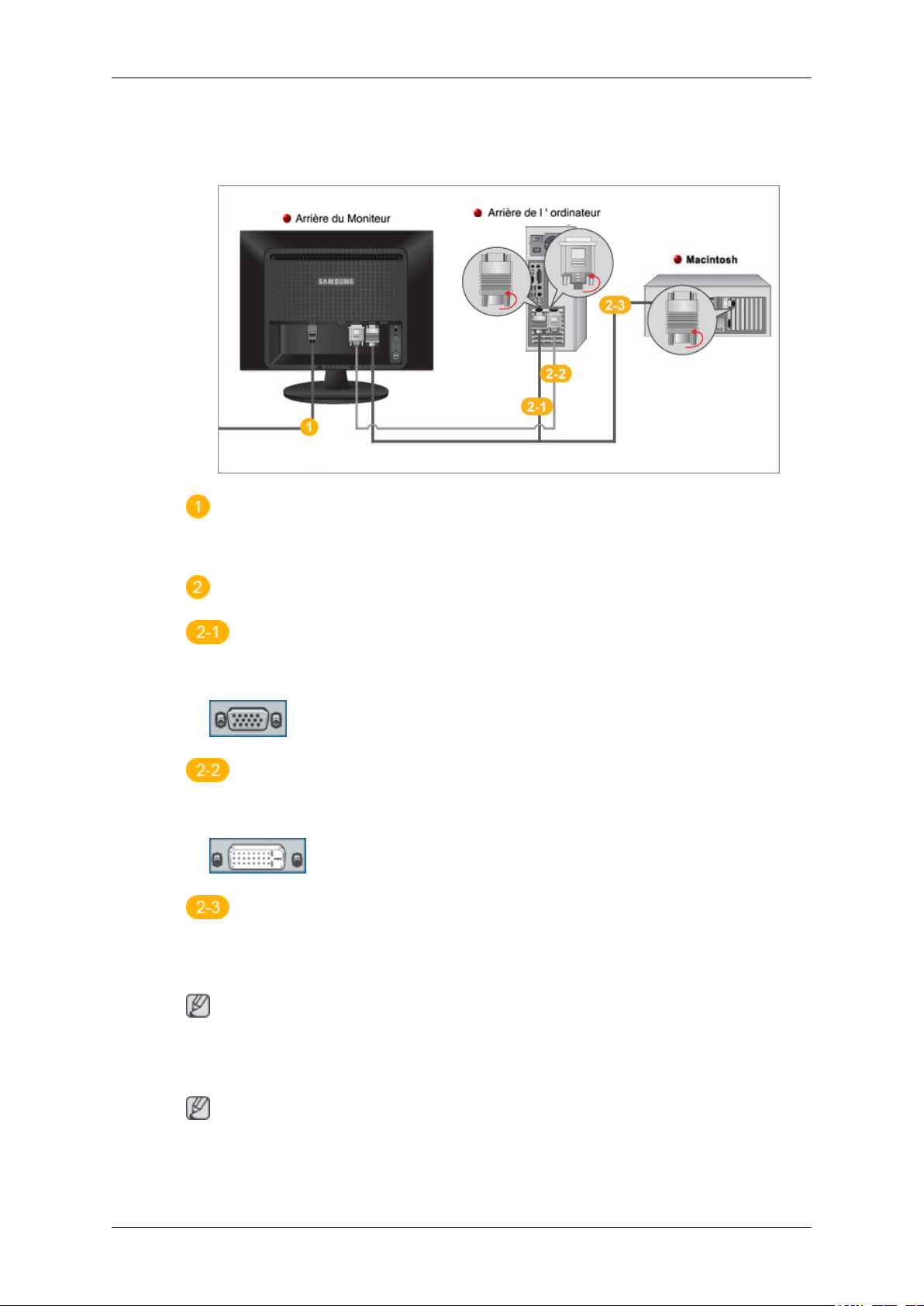
Connexions
Connexion des câbles
Branchez le cordon d'alimentation de votre moniteur à la prise power située à l'arrière du moniteur.
Branchez le cordon d’alimentation à la prise de courant la plus proche.
Utilisez une connexion adaptée à votre ordinateur.
Utilisation du connecteur D-Sub (analogique) de la carte vidéo.
• Branchez le câble de signal au port D-Sub à 15 broches à l'arrière du moniteur.
[RGB IN]
Utilisation du connecteur DVI (digital) de la carte vidéo.
• Connectez le câble DVI au port DVI IN à l'arrière du moniteur.
[DVI IN]
Connexion à un Macintosh.
• -Branchez le moniteur et l'ordinateur Macintosh à l’aide du câble de connexion D-sub de l’ordinateur.
Remarque
Si le moniteur et l’ordinateur sont connectés, vous pouvez les mettre sous tension et les utiliser.
Branchement HDMI
Remarque
Vous pouvez connecter des périphériques de sortie numérique à votre moniteur.
Vous pouvez profiter d'une meilleure qualité d'image et de son.

Connexion grâce à un câble HDMI
1. Des périphériques d'entrée tels qu'un lecteur DVD numérique sont branchés à la borne HDMI du
moniteur à l'aide du câble HDMI. Lorsque toutes les connexions sont effectuées, connectez l’alimentation du moniteur et du lecteur DVD (ou de l’appareil connecté au périphérique de sortie
numérique).
Connexions
Sélectionnez HDMI à l'aide du bouton SOURCE.
Connexion grâce à un câble DVI vers HDMI
1. Connectez la borne de sortie DVI d'un périphérique de sortie numérique à la borne HDMI du
moniteur à l'aide d'un câble DVI vers HDMI.
2. Pour écouter du son via un périphérique externe, reportez-vous aux informations du manuel d'uti-
lisation du périphérique relatives à sa connexion.
3. Lorsque toutes les connexions sont effectuées, connectez l’alimentation du moniteur et du lecteur
DVD (ou de l’appareil connecté au périphérique de sortie numérique).
4. Sélectionnez HDMI à l'aide du bouton SOURCE .

Remarque
Si vous effectuez la connexion à l'aide du câble DVI vers HDMI sans connexion vers la source sonore,
vous n'entendrez aucun son.
Connexion USB
Remarque
Vous pouvez utiliser un périphérique USB tel qu'une souris, un clavier, une clé USB ou un disque dur
externe en les connectant au port
l'ordinateur.
Le port USB du moniteur prend en charge l'interface haute vitesse certifiée USB 2.0.
Vitesse des données 480 Mbit/s 12 Mbit/s 1,5 Mbit/s
Consommation élec-
trique
Connexions
DOWN (port descendant) du moniteur sans les connecter à
Vitesse élevée Vitesse maximale Vitesse basse
2,5 W
(max., par port)
2,5 W
(max., par port)
2,5 W
(max., par port)
1.
Connectez le port UP du moniteur et le port USB de l'ordinateur grâce au USB cable (câble
USB).
Remarque
Pour utiliser le port DOWN (port en aval), vous devez connecter le câble UP (câble de
connexion en amont) à l'ordinateur.
Veillez à utiliser le câble USB fourni avec ce moniteur pour connecter le port UP du moniteur
et le port USB de votre ordinateur.
2.
Connectez le port
3. Les procédures d'utilisation sont les mêmes que celles de connexion d'un périphérique externe à
l'ordinateur.
DOWN du moniteur USB et un périphérique USB grâce au câble USB.

Connexions
• Vous pouvez connecter et utiliser un clavier et une souris.
• Vous pouvez lire un fichier d'un périphérique média.
(Exemples de périphériques média : MP3, appareil photo numérique, etc.)
• Vous pouvez exécuter, déplacer, copier ou supprimer les fichiers sur un périphérique de
stockage.
(Exemples de périphériques de stockage : mémoire externe, carte mémoire, lecteur de carte
mémoire, lecteur MP3 de type disque dur, etc.)
• Vous pouvez utiliser d'autres périphériques USB pouvant être connectés à un ordinateur.
Remarque
Lorsque vous connectez un périphérique au port DOWN (port en aval) du moniteur, utilisez
le câble approprié.
(Si vous souhaitez acheter un câble et des périphériques externes, demandez conseil au centre de
service du produit correspondant.)
La société n'est pas responsables des problèmes ou dommages causés à un périphérique externe
par l'utilisation d'un câble non agréé.
Certains produits ne respectent pas les normes USB et des dysfonctionnements du périphérique
peuvent survenir.
En cas de dysfonctionnement du périphérique même s'il est connecté à l'ordinateur, contactez le
centre de service du périphérique/de l'ordinateur.
Connexion de l'écran
• Configuration requise
Processeur : 1,73 GHz ou supérieur
Système d’exploitation : Windows XP Service Pack 2 ou supérieur. Windows Vista 64 bits n’est
pas pris en charge.
RAM : 512 Mo de RAM au minimum
USB : 1.1 ou supérieur (USB 2.0 recommandé)
1.
Connectez le port
USB).
UP du moniteur et le port USB de l'ordinateur grâce au USB cable (câble

Connexions
2.
Raccordez la borne ( ) du moniteur USB à la borne USB ( ) du moniteur principal, à
l’aide d’un câble USB.
Remarque
Pour plus d’informations sur l’installation du pilote et l’utilisation du moniteur USB, consultez la
section Restrictions concernant l’utilisation du moniteur USB 7".
Installation et utilisation du moniteur USB
1. Insérez le moniteur USB dans la rainure prévue à cet effet, sur le support d’accoudoir, puis fixezle.
2. Vous pouvez ajuster la position du moniteur USB.
Remarque
Vous pouvez également modifier la longueur du support d’accoudoir, après avoir ajusté la position du
moniteur.
1. Ne basculez pas trop le support vers l’arrière lorsque le moniteur USB auxiliaire est en position
haute, comme illustré dans la figure ci-contre. Ceci pourrait modifier le centre de gravité de
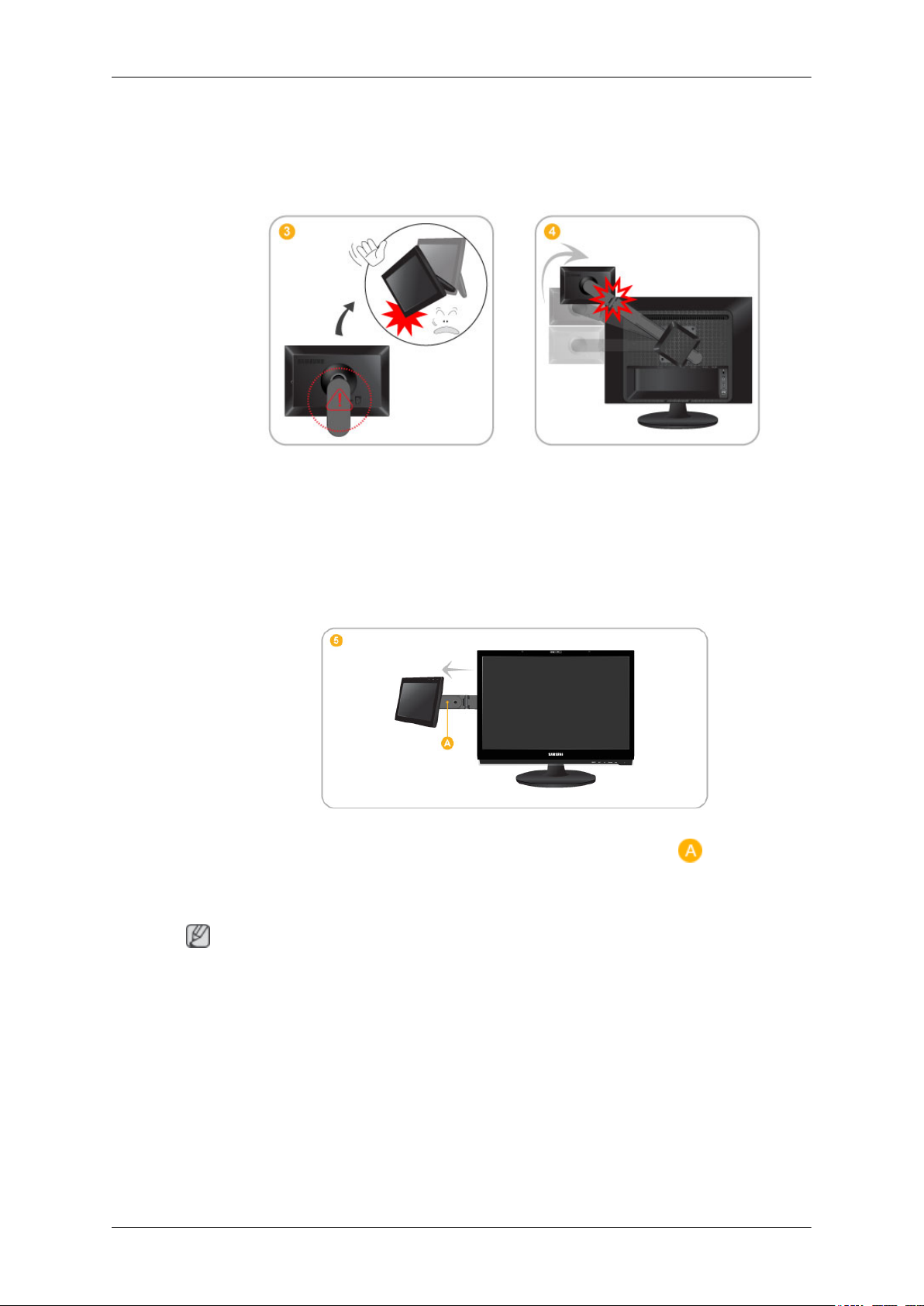
Connexions
l’appareil, qui risquerait de tomber en provoquant des dégâts matériels ou des blessures corporelles.
2. Ne forcez pas lors du réglage de l’angle du support du moniteur auxiliaire USB. Vous risqueriez
de le casser.
3. Veillez à utiliser le moniteur USB 7” après avoir correctement réglé l'angle du support.
Ceci peut modifier le centre de gravité de l’appareil, qui risquerait de tomber en provoquant des
dégâts matériels ou un dysfonctionnement.
4. Lorsque vous déplacez le moniteur USB 7”, veillez à ne pas le cogner contre un obstacle.
Ce moniteur peut se rayer.
5.
Lors du démontage du moniteur USB 7”, retirez-le en maintenant la partie ‘ ’ et en le poussant
dans le sens de la flèche.
Connexion d'un casque
Remarque
Vous devez connecter votre casque au moniteur.
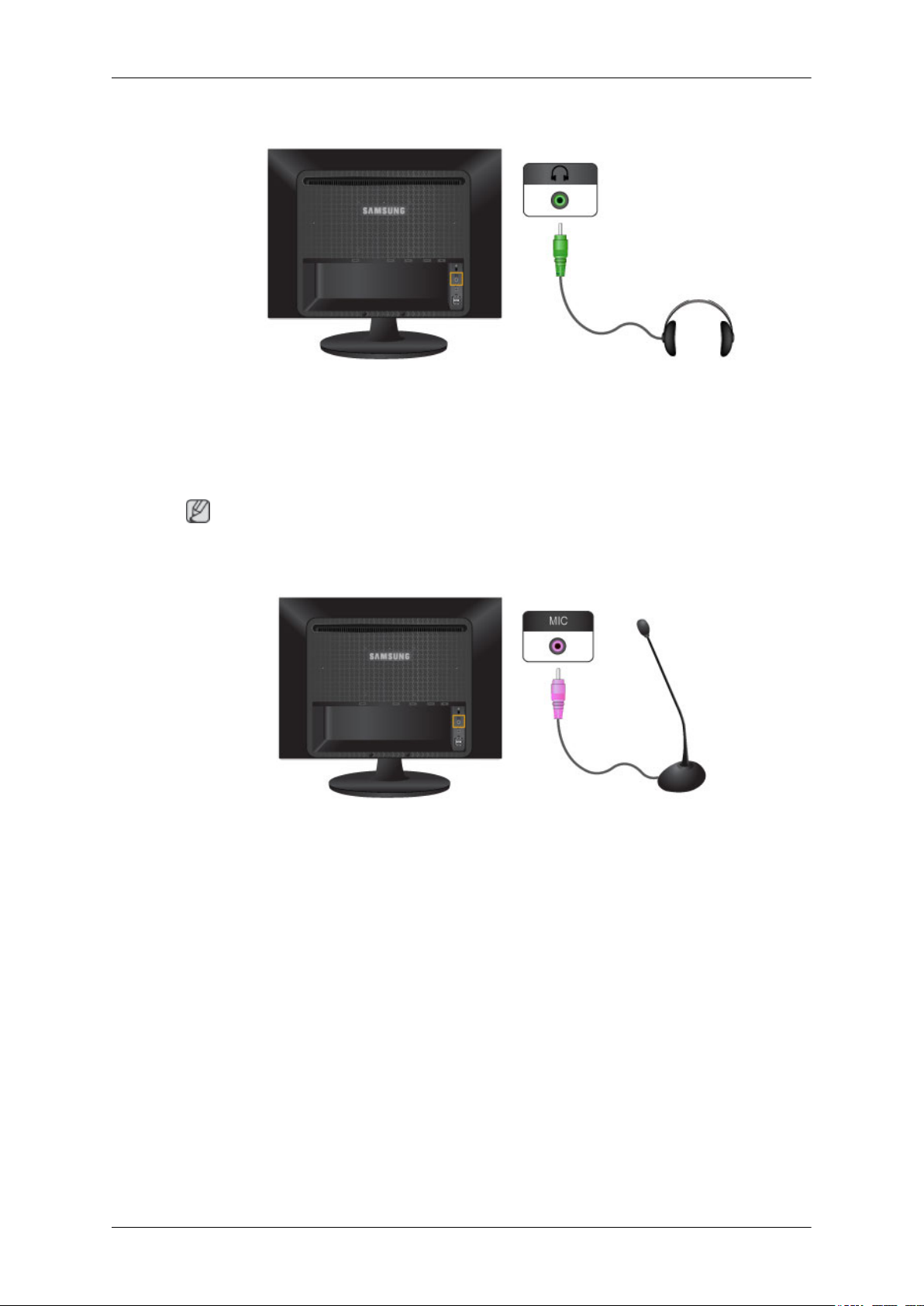
1. Branchez vos écouteurs sur la prise casque.
Connexion MIC
Connexions
Remarque
Vous pouvez brancher votre microphone sur le moniteur.
1. Branchez le câble du microphone au port MIC du moniteur.
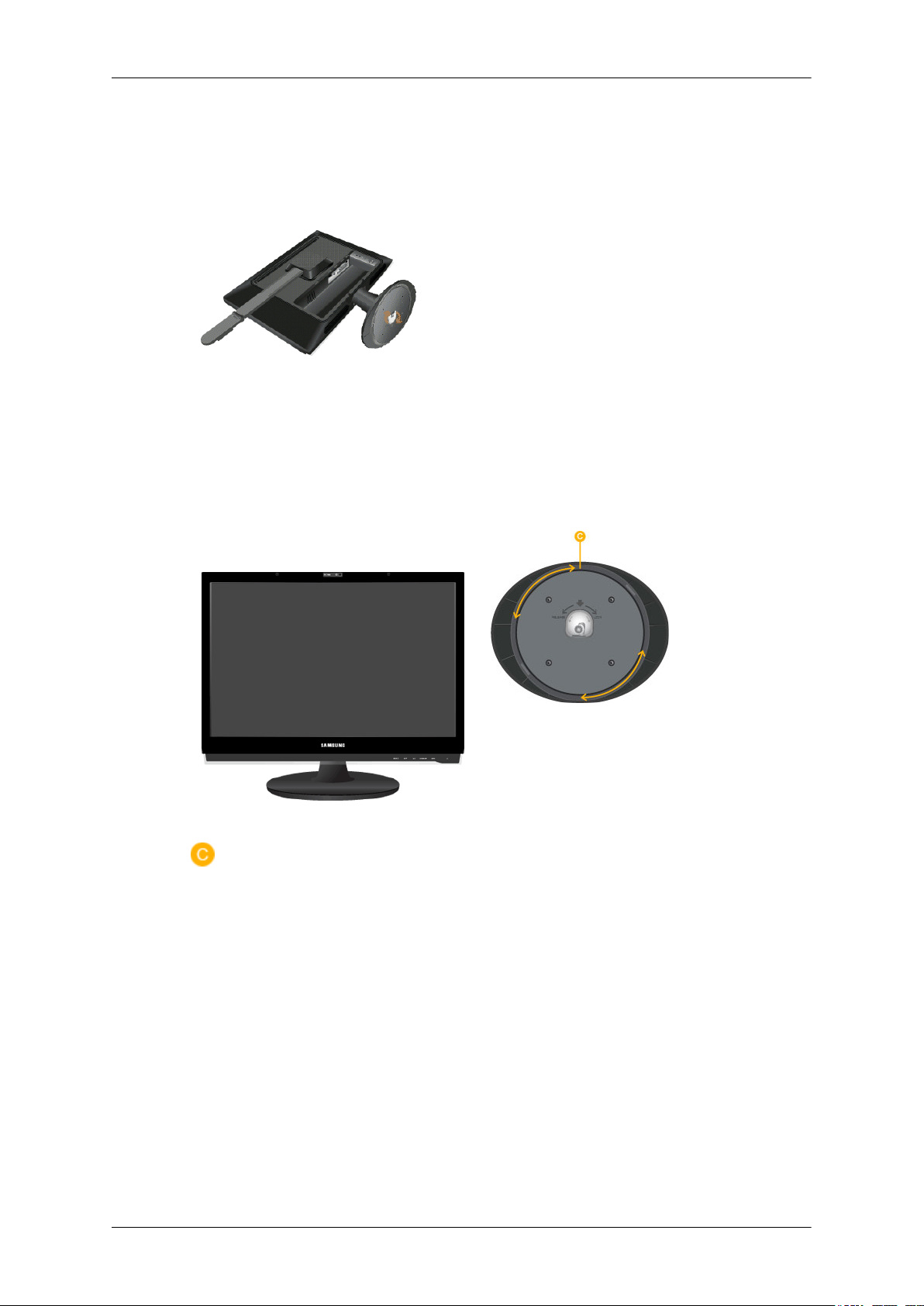
Utilisation du socle
Assemblage du moniteur
Socle simple
Moniteur et base
Socle orientable
Connexions
( ) permet d'orienter le moniteur à un angle de 350˚ à droite ou à gauche pour le régler dans le sens
de la longueur. Le caoutchouc situé sous le socle empêche le moniteur de glisser.
Si vous faites pivoter le moniteur alors que le cordon d'alimentation est branché, vous risquez de
l’endommager.

Angle d'inclinaison
Connexions
( ), permet de régler l'inclinaison de -5˚ à 12˚ vers l'avant pour obtenir l'angle de vision le plus
confortable.
Fixation de la base
Ce moniteur accepte un patin de montage conforme VESA de 100 x 100 mm.
Moniteur
Patin de montage (vendu séparément)
1. Eteignez votre moniteur et débranchez le cordon d'alimentation.
2. Couchez le moniteur LCD face vers le bas sur une surface plane, posé sur un coussin afin de
protéger l'écran.
3. Retirez quatre vis, puis ôtez le socle du moniteur LCD.
4. Tournez le support d'accoudoir vers le haut ou vers le bas. Retirez les vis du support d'accoudoir
et démontez-le.
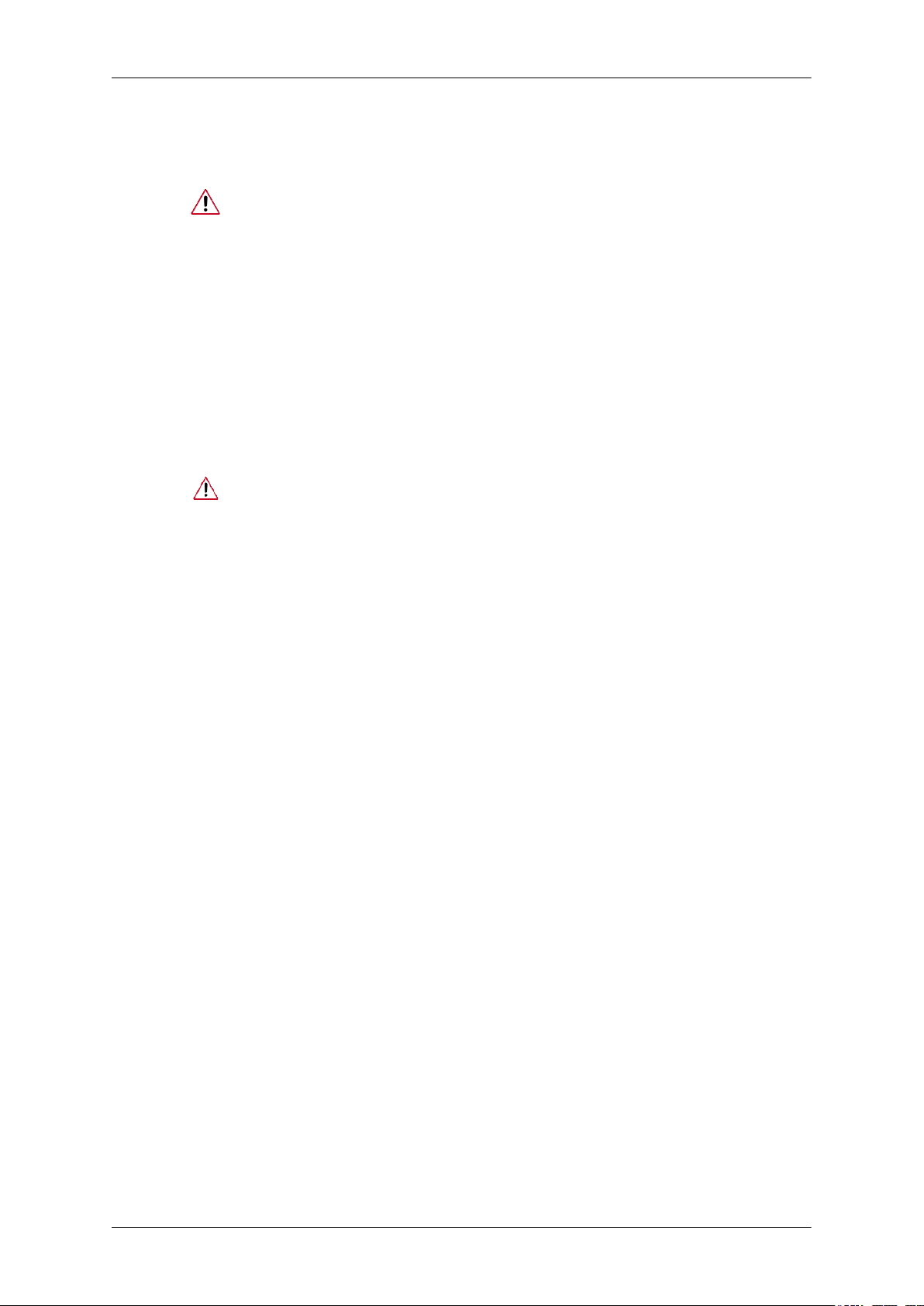
Connexions
5. Alignez l’interface de montage sur les trous dans le panneau de montage arrière et fixez-la à l’aide
des quatre vis fournies avec le support articulé, le dispositif d’accrochage au mur ou l’autre support.
• N'utilisez pas de vis plus longues que la dimension standard, celles-ci pourraient
endommager l'intérieur du moniteur.
• Pour les kits de montage muraux qui ne respectent pas les normes de vis VESA ,
la longueur des vis peut varier selon leurs caractéristiques.
• N'utilisez pas de vis ne respectant pas les normes VESA .
Ne serrez pas trop les vis, cela pourrait endommager ou faire tomber le produit
et risquerait de blesser quelqu'un.
Samsung ne peut en aucun cas être tenue responsable de ce type d'accident.
• Samsung ne peut être tenue responsable des dégradations du produit ou des blessures éventuelles en cas d'utilisation d'un kit de montage mural non-VESA ou
non spécifié, ou lorsque l'utilisateur ne respecte pas la procédure d'installation.
• Pour monter le moniteur au mur, vous devez acheter le kit de fixation mural qui
vous permet de monter le moniteur à au moins 10 cm de la surface du mur.
• Contactez le centre de service Samsung pour plus d'informations. Samsung Electronics ne sera pas responsable de dégâts provoqués par l'utilisation d'un socle
autre que celui spécifié.
• Utilisez le support mural conformément aux standards internationaux.

Utilisation du logiciel
Utilisation du moniteur avec WebCam intégrée
Ce moniteur peut être utilisé normalement pour les communications vidéo et pour
visualiser des fichiers multimedia en branchant simplement le cordon d'alimentation
ainsi que le câble USB à votre PC.
Spécifications de base minimum
• Configuration requise
Processeur : 1,73 GHz ou supérieur
Système d’exploitation : Windows XP Service Pack 2 ou supérieur. Windows Vista 64 bits n’est
pas pris en charge.
RAM : 512 Mo de RAM au minimum
USB : 1.1 ou supérieur (USB 2.0 recommandé)
Installation automatique pour la webcam, le micro et les haut-parleurs
1. Reliez votre moniteur à votre PC à l'aide d'un câble USB, comme indiqué dans la figure ci-dessous.

Utilisation du logiciel
2. La webcam, le micro ainsi que les haut-parleurs s'installent automatiquement et apparaissent sur
la barre d'état.
Remarque
• Si la webcam est reconnue en tant que périphérique USB1.1, la qualité d'image peut en être
appauvrie et des parasites sonores peuvent apparaître. Assurez-vous de passer à USB 2.0.
• En raison du protocole de communication USB, le périphérique est reconnu à chaque fois qu'il
est rallumé. Lorsque l'étape de reconnaissance est terminée, vous pouvez l'utiliser normalement.
• Si vous débranchez un câble pendant que votre PC est en train de reconnaître un périphérique
USB, cela peut provoquer une erreur sur votre PC.
• Manipulez la webcam avec soin. Cela peut entraîner un mauvais fonctionnement du produit.
• Veillez à retirer le câble USB après avoir cliqué sur l'icône "Retirer le périphérique en toute
sécurité" sur la barre des tâches de votre PC et à débranché le périphérique USB de Windows.
Précautions d'installation
1. Ne déconnectez jamais le port USB durant l'installation automatique. (L'installation dure environ
une minute. La déconnexion du port USB pendant l'installation peut provoquer un grave problème
sur votre PC.)
2. N'éteignez pas le monitor durant l'installation automatique (La mise hors tension du monitor
pendant l'installation peut provoquer un grave problème sur votre PC.)
3. L'écran peut éventuellement clignoter une fois l'installation automatique terminée. (Cela se produit lorsque votre PC reconnaît votre moniteur comme un périphérique USB. Ce n'est pas une
défaillance.)
4. Si l'installation automatique est terminée, configurez la position et la résolution des monitors dans
l'onglet [Paramètres] de la fenêtre [Propriétés d'affichage]. (la résolution optimale de ce moniteur
est de 1680 x 1050).

5. Si vous changez de port USB après que votre PC a reconnu un périphérique USB, cela peut
entraîner un problème de reconnaissance de périphérique USB. (Vous devez alors supprimer puis
réinstaller le driver.)
Si l'installation échoue
Remarque
Si l'installation s'arrête en raison d'un échec de l'Assistant nouveau matériel, cliquez avec le bouton
droit de la souris sur "My computer" (Poste de travail), sur “Properties” (Propriétés) - “System Properties” (Propriétés système), puis sur l'onglet "Hardware" (Matériel). Cliquez sur le Gestionnaire de
périphériques et réinstallez le pilote en suivant les instructions ci-dessous.
Utilisation du logiciel
1. Le symbole témoignant de l'échec de l'installation du périphérique apparaît comme montré dans
( , )
2. Dans ce cas, cliquez sur "Scan for hardware changes" (Rechercher les modifications sur le ma-
tériel) pour relancer l'installation. A ce stade, si l'installation échoue, cliquez sur (
cliquez avec le bouton droit de la souris. Choisissez "Driver Update" (Mise à jour du pilote) dans
le menu qui apparaît à l'écran.
Vérification de la configuration
Remarque
Après l'installation, vous pouvez vérifier la configuration en suivant les étapes suivantes :
1. Cliquez avec le bouton droit de la souris sur "My computer" (Poste de travail), puis sur "My
computer" (Propriétés) - "System Properties" (Propriétés système) et sur l'onglet "Hardware" (Matériel).
, ) puis
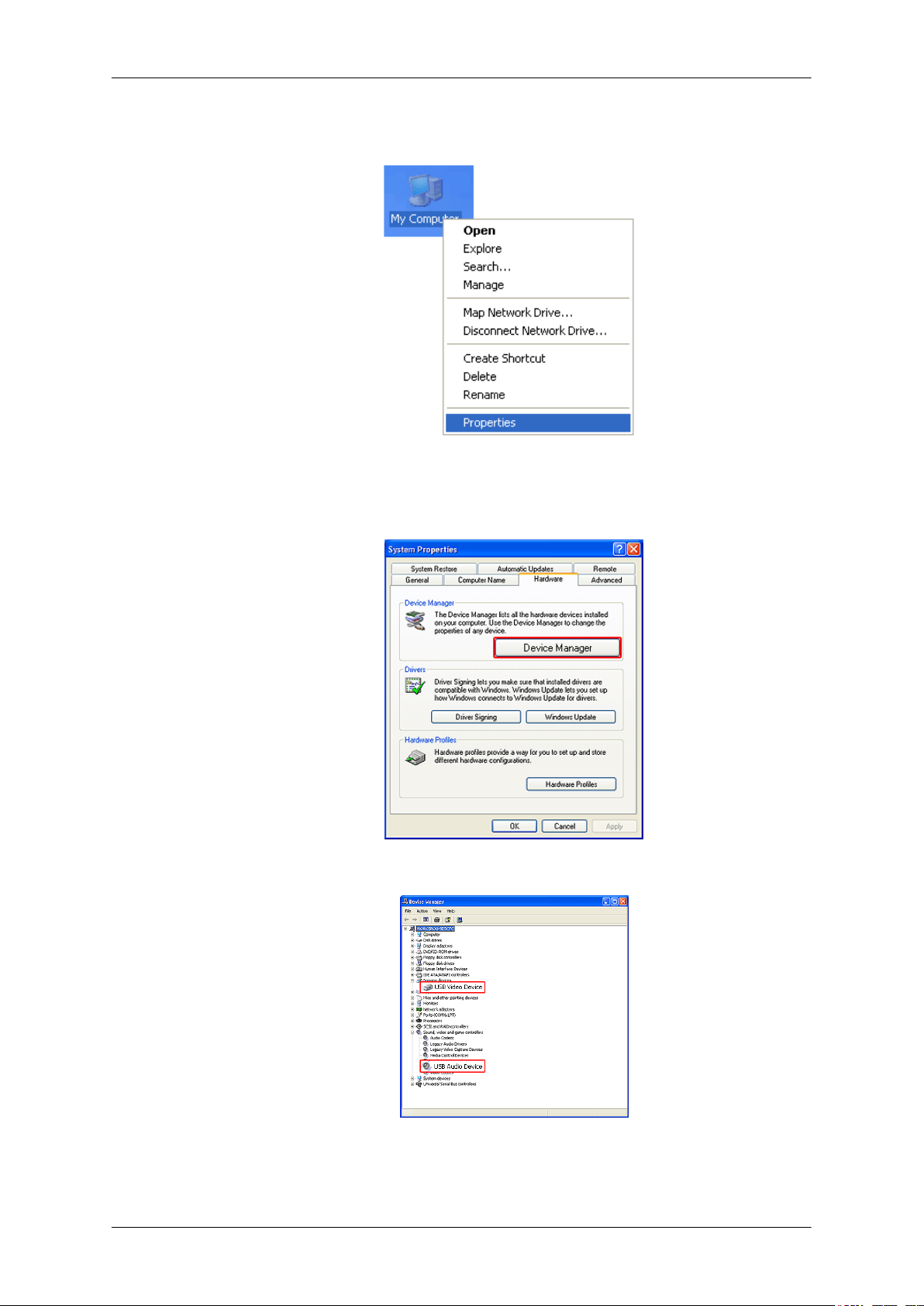
Utilisation du logiciel
2. Cliquez sur “Device Manager” (Gestionnaire de périphériques).
3. Une liste des périphériques installés apparaîtra, comme illustré dans la figure ci-dessous.
Vérifier la configuration de la webcam
1. Double-cliquez sur « Poste de travail », sur le Bureau Windows.
